Tabla de contenidos

Lépések egy posztsablon létrehozásához az Elementor segítségével
Úgy döntöttem, hogy megírom ezt, miután nehezen tudtam megtenni azt, amit a címben meghirdettek, leginkább azért, mert régóta nem használtam Elementort, és mert az Építők, bármennyire is intuitívnak tűnnek, nem olyanok, mint a biciklizés. Emellett nem is olyan régen frissítettem PRO-ra.
Szóval, mivel egy darabig keresgélnem és babrálnom kellett, mire megtaláltam, amit kerestem, itt hagyom a folyamatot, hátha hasznos lesz valakinek, aki hasonló helyzetben van.
A feladat az, hogy a jelenlegi sablonodból Elementorral készíts egy továbbfejlesztett sablont, majd alkalmazd az összes posztra.
Ezt az Elementor ingyenes verziójával is el lehet érni, bár úgy emlékszem, hogy mind a létrehozás, mind az alkalmazás módja más és sokkal kevésbé automatizált.
Kezdjük azzal, hogy ha közvetlenül a sablonon szándékozol változtatásokat végezni, magától értetődő, hogy mindig egy child theme-en kell dolgoznod, hogy a sablonfrissítések során ne vesszenek el a változtatások.
Ha még nincs, akkor hozzon létre egyet, és nézzen utána, hogy miért van rá szüksége. A "gyermektéma" elkészíthető kézzel vagy egy pluginnal. Erről rengeteg információ áll rendelkezésre.
Az én esetemben a GeneratePress PRO-n készítettem el a sablont, ami egyébként gyönyörűen kombinálható az Elementor PRO-val, bár a folyamat bármely más sablon esetében ugyanez.
Itt vannak a lépések.
1. lehetőség
Az első lépés a sablonoknál szokásos lépés. Nyisd meg a kedvenc szerkesztődet, például a bootstrap-et, és gépeld be:
<?php
/*
* Template Name: Mi-plantilla
* Template Post Type: post
*/
get_header(); ?>
>
<main id="main" <?php generate_do_element_classes( 'main' ); ?>>
<?php
/**
* generate_before_main_content hook.
*
* @since 0.1
*/
do_action( 'generate_before_main_content' );
if ( generate_has_default_loop() ) {
while ( have_posts() ) :
the_post();
generate_do_template_part( 'single' );
endwhile;
}
/**
* generate_after_main_content hook.
*
* @since 0.1
*/
do_action( 'generate_after_main_content' );
?>
</main>
<?php
/**
* generate_after_primary_content_area hook.
*
* @since 2.0
*/
do_action( 'generate_after_primary_content_area' );
generate_construct_sidebars();
get_footer();Most másolj be mindent a get_header(); ?> után az aktuális sablon single.php oldalába.
Ezután illessz be mindent, amit a get_header(); ?> után másoltál be az új fájlodba, és mentsd el a gyermektémád mappájába .php kiterjesztéssel és tetszőleges névvel. Válasszon egy olyan nevet, amelyről megjegyezheti, hogy ez az új sablonja, például my-template.php
Így néz ki.
Innen kétféleképpen lehet, az egyik, hogy létrehozol egy új bejegyzést, és a "My-template" beviteli attribútumoknál alkalmazod a "My-template"-t, hogy elkezdhesd beállítani a dolgot

Ezután csak mentsd el a munkát sablonként, ebben az esetben átugorhatod a"To layout"-ig tartó lépéseket, vagy választhatod a második, talán kevésbé zavaró utat, ami az alább leírt.
2. lehetőség
A "Sablonok" menüből válassza az Új hozzáadása menüpontot.

A következő képernyőn a Single Post (Egyetlen bejegyzés) lehetőséget választjuk. Megadjuk neki a kívánt nevet, és a CREATE TEMPLATE gombra kattintunk.
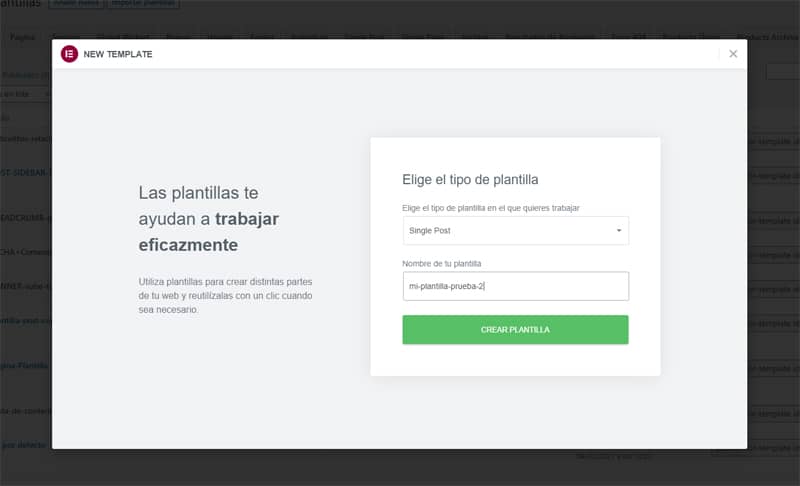
A következő képernyőn megjelenik a rendelkezésre álló sablonok könyvtára.

Bezárjuk ezt a könyvtár ablakot anélkül, hogy bármit is kiválasztanánk (hacsak nem akarjuk az egyik ilyen mintával kezdeni az elrendezést), és a következőt fogjuk látni (a sablon kinézetével).
Általában már látni fogjuk a fejlécet a fejléccel, a menüket és a láblécet.
Az elrendezéshez

Kattintsunk a piros kör szimbólumra, és megjelenik a következő doboz, ahol kiválaszthatjuk a posztoldalunk szerkezetét.
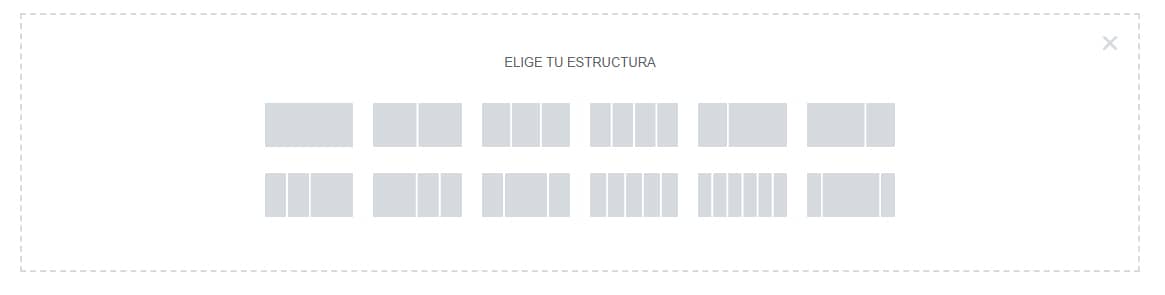
Itt a választás egyszerű. Ha a blogod posztoldalaknak jobb, bal, mindkettő vagy egyik sem oldalsávja van, válaszd ki a megfelelő opciót.
Mindenesetre, ha pontosan le kívánja másolni a jelenlegi posztoldalak elemeinek elrendezését, akkor ennek a struktúrának meg kell egyeznie. Ha később visszacsinálná, amit a szóközök hozzáadásához tett, akkor szükségszerűen törölnie kellene a cellákat és widgeteket, és a struktúra kiválasztásának lépésénél elölről kellene kezdenie.
Az én esetemben, mivel a sablonomban jobb oldalsávot használok, ezt választom:
Ne feledje, hogy ha egy nap úgy dönt, hogy az oldalsávot jobbról balra változtatja, vagy eltávolítja, akkor új posztsablont kell létrehoznia ezzel az új struktúrával, mert most az Elementor az, amelyik ebben a lehetőségben uralkodik.
Widget Tetris
Most itt az ideje, hogy mindent a helyére tegyünk, hozzáadjuk az oldalsávot, és elkezdünk dolgozni a megjelenő dolgok widget elrendezésén.

Az általános beállítások
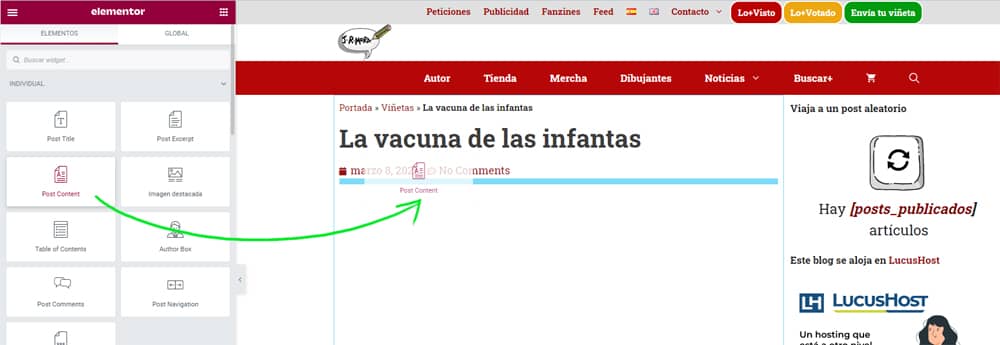
A konfigurálható ezer dolog között lehetőség van arra is, hogy bármelyik bejegyzést előnézetként válasszuk ki. Így lehetőség van arra, hogy valós időben lássuk a változásokat frissülni egy adott tartalmat.
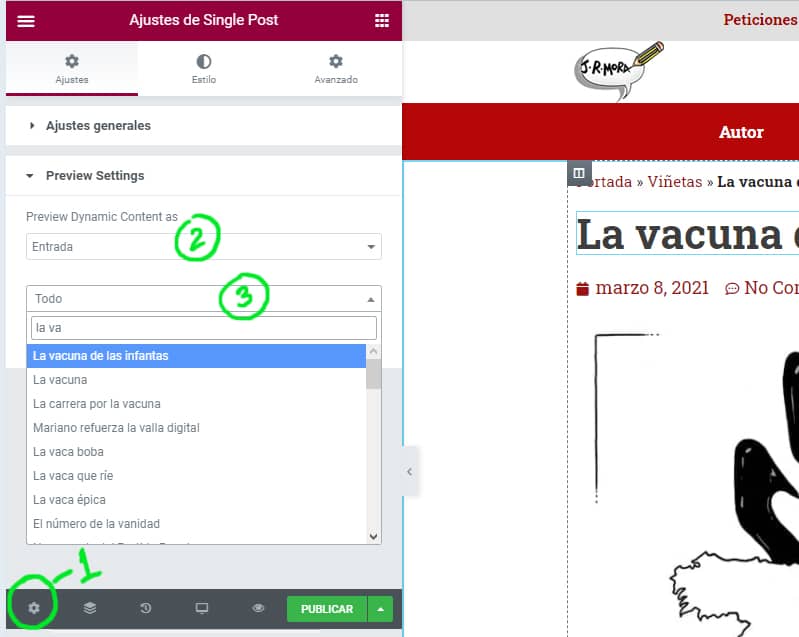
A közzététele
Ha végeztünk, ellenőriztük, hogy az általános beállításoknál minden megvan-e, amire szükségünk van, hogy az oldal úgy néz ki, ahogy szeretnénk, és megcsináltuk a szükséges előnézeti beállításokat, akkor elmenthetjük vagy közzétehetjük. Ha a közzététel mellett döntünk, akkor az összes bejegyzésre érvényesíthetjük. Vagy választhatjuk azt is, hogy egyetlen régi bejegyzésen teszteljük, ha nem akarjuk megkockáztatni, hogy látogatóink váratlan hibákkal találkozzanak.

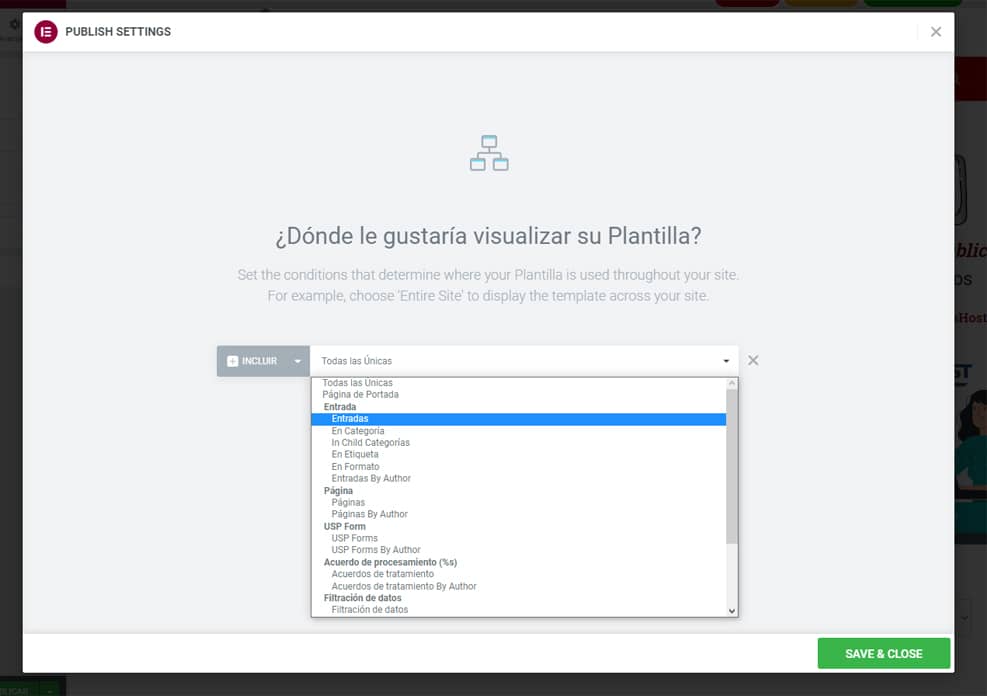
Ugyanez a folyamat működik a különböző típusú posztsablonok és oldalsablonok létrehozásakor is. Ne féljen attól, hogy hibázik, ha vissza szeretné állítani az összes változtatást az alapértelmezett sablonra, csak menjen vissza ehhez a konfigurációhoz, és törölje a feltételt, és minden visszatér a sablon alkalmazása előtti állapotba.








